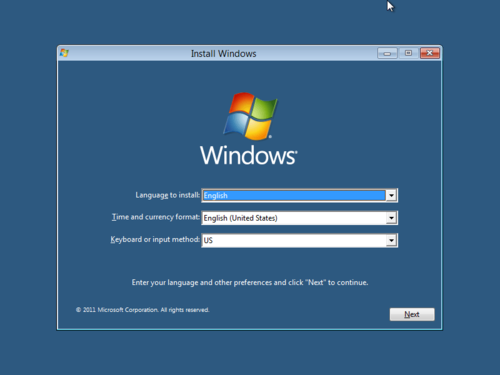怎样把主分区改为逻辑分区?
主分区转为逻辑分区方法:

1、开分区助手,选中你要修改为逻辑分区的主分区,然后点击左侧的“转换到逻辑分区”。
2、弹出对话框,提示“是否将该主分区转换为逻辑分区”,点击“确定”。
3、此时已创建了一个转换任务,点击左上角的“提交”按钮。

4、弹出一个提示窗口,提示将把分区由主分区转化成逻辑分区,点击“执行”按钮。再弹出的对话框里点击“是”。
用DiskGenius在主分区和逻辑分区之间转换分区类型 在某些情况下,若要将主分区转换为逻辑分区,或要将逻辑分区转换为主分区,可利用DiskGenius实现。由于MBR分区表格式的限制,最多只能有四个主分区并且最多只能有一个扩展分区。因此在逻辑分区与主分区之间进行转换是有一定限制的。 要将主分区转换为逻辑分区,必须同时满足下列条件:
1、主分区之前存在转换到逻辑分区需要的空闲扇区(一般为一个磁道,比如63个扇区。最少需要一个扇区)。

2、当前磁盘上没有扩展分区,或者要转换的主分区紧邻扩展分区。 要将逻辑分区转换为主分区,则要同时满足下列条件: 1、转换后当前磁盘的主分区数目不多于四个(含当前磁盘只有一个逻辑分区的情况)。 2、要转换的逻辑分区位于扩展分区的两头。 当分区满足上述的转换条件时,DiskGenius相应的菜单项才会有效。否则显示为灰色。 要进行这样的转换,首先运行DiskGenius,选择要转换的分区。然后点击“分区”主菜单,选择“转换为主分区”或“转换为逻辑分区”菜单项 为了防止误操作,转换后并不会将转换后的分区表立即保存到磁盘。这个更改将在执行“保存分区表”(应用更改)命令之后才会实际写入磁盘并生效。
Win7系统把主分区改成逻辑分区的方法:如果你在Windows 7系统下管理新硬盘,那么当进入“计算机管理→磁盘管理”窗口后,虽然可以对新硬盘进行格式化和创建主分区的操作,但却无法建立扩展分区。如果你安装了双系统那还好办,如果只有Windows 7一个系统,那该怎么办呢?解决方法如下:单击“开始”菜单,从附件中找到“命令提示符”,右击选择“以管理员身份运行”打开命令提示符窗口,输入“diskpart”命令,进入DISKPART状态,然后按照下面步骤进行操作: 第一、选择物理磁盘 输入“select disk N”选择物理磁盘,这里的“N”代表第几块物理硬盘。假如你要对第1块物理硬盘进行操作,应该输入“select disk 0”,依此类推。 第二、创建扩展分区 输入“create partition extended”命令,执行后系统会自动创建扩展分区,主分区后面所有的空余空间都会被占用。完成后即可退出命令提示符,不必再输入创建逻辑分区的相关命令,因为系统将所有的扩展分区用来创建一个逻辑分区。 好了,现在进入“计算机管理→磁盘管理”窗口,你会发现已经创建完成的扩展分区。右击选择“新建简单卷”,此时会弹出“新建简单卷向导”(即创建一个逻辑分区),按照向导的提示指定简单卷的大小就可以了,接下来的操作就很容易了。
到此,以上就是小编对于win7主分区改为逻辑分区的问题就介绍到这了,希望介绍的1点解答对大家有用,有任何问题和不懂的,欢迎各位老师在评论区讨论,给我留言。

 微信扫一扫打赏
微信扫一扫打赏